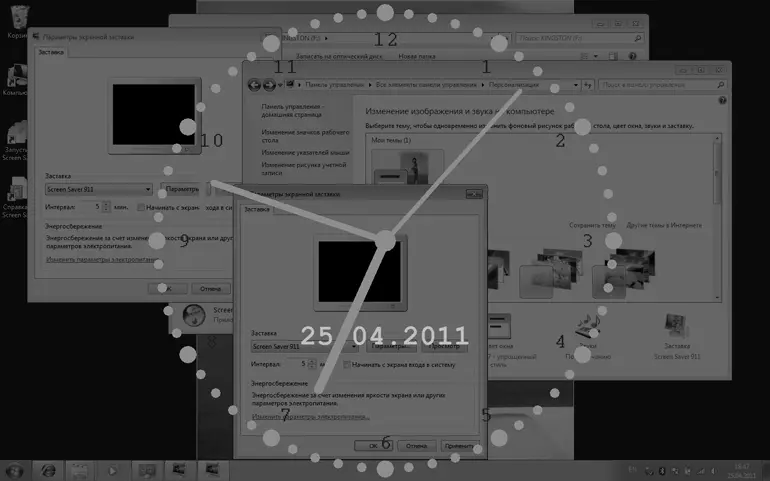Сменить фон рабочего стола можно, если в Windows XP щелкнуть правой кнопкой на свободном месте рабочего стола, выбрать пункт Свойства и перейти на вкладку Рабочий стол. В Windows Vista и 7 то же самое делается через меню Панель управления | Персонализация. Собственно, объяснять там нечего – не забудьте только задать расположение картинки в соответствии с ее размером и ориентацией. Наилучшие результаты будут, если картинка изначально имеет размеры в пикселах, равные разрешению экрана, а положение задается по центру (потому сборники обоев в Интернете делятся на разделы с разным типовым разрешением картинок). Если размеры картинки меньше экрана, то следует задать положение по размеру (растянуть), правда, слишком маленькие изображения, особенно в формате JPEG, могут при этом выглядеть не очень красиво. Windows XP принимает изображения в форматах JPEG и BMP, остальные расширили этот список и другими форматами изображений.
Заметки на полях
После того как вы в полной мере насладитесь возможностью менять фоновый рисунок по своему усмотрению, вы довольно быстро обнаружите, что отнюдь не любая фотография одинаково годится для экранных обоев. Слишком контрастные или содержащие много мелких различающихся деталей картинки будут отвлекать внимание, и значки на их фоне окажутся плохо различимы. Желательно, чтобы картинка была примерно одинаковой яркости по всему полю, оттенки плавно переходили в друг друга, а количество мелких деталей было сведено к минимуму. Подобрать «правильные» обои и при этом на желательную тему – целое искусство, и, кстати, их изготовление – один из самых эффективных и увлекательных способов обучиться обращению с графическими редакторами.
Если вы совсем уж строгий пользователь и любые картинки вам только мешают, то можно просто покрасить фон рабочего стола в приглянувшийся оттенок. Это может также оказаться полезным для того, чтобы подобрать нужный тон фона при расположении маленькой картинки по центру экрана. Разобраться с установкой цвета несложно: в Vista и 7 это делается через все ту же Персонализацию, а в XP через пункт Цвет вкладки Рабочий стол.
Если ваш компьютер какое-то время простоит без внимания (т. е. если вы не трогаете мышь или клавиатуру), то у него вместо рабочего стола на экране начнут демонстрироваться летающие «окна Windows», абстрактные фигуры или плавающие аквариумные рыбки. Это и есть заставка или так называемый скринсейвер (screensaver,хранитель экрана»). Когда-то эта функция была нужна из практических соображений – чтобы меньше выгорал люминофор кинескопа. Современным мониторам это абсолютно не требуется, и единственная практическая польза от хранителя – просто показать, что вас нет на рабочем месте. При этом обычный вид рабочего стола мгновенно восстанавливается при нажатии любой клавиши на клавиатуре или при движении мышью. Для выхода из заставки можно задать режим, когда после нажатия любой клавиши возникает экран входа в Windows с необходимостью ввести пароль.
Изменить заставку и параметры ее появления можно, если в XP обратиться к тем же свойствам экрана (через контекстное меню рабочего стола) и перейти на вкладку Заставка. Аналогичное окно, хотя и иначе оформленное, возникает при обращении к пункту Заставка панели Персонализация Vista и «семерки». Надо отметить, что к Windows, особенно новых версий, прилагается достаточно много вариантов приличных и эстетично выглядящих заставок.
Экранные заставки – это настоящие программы со всеми вытекающими последствиями, и они являются одним из самых популярных способов подсунуть пользователю вирус-другой. Потому в поисках хранителей экрана не следует рыскать по Интернету, а если очень хочется – по крайней мере проверяйте отобранное на наличие вирусов до, а не после установки. Одна из самых популярных и красивых заставок для Windows называется Screen Saver 911, и ее можно скачать с сайта разработчиков Lgecom.com. Она умеет все на свете (делать резервные копии, синхронизировать часы через Интернет и т. п.), но обычно эти функции оказываются невостребованными – самая ее прелесть в собственно заставке, которая в варианте по умолчанию представляет собой полупрозрачные часы с большими синими стрелками, которые тикают на фоне приглушенного рабочего стола, показывая реальное время (рис. 12.1).
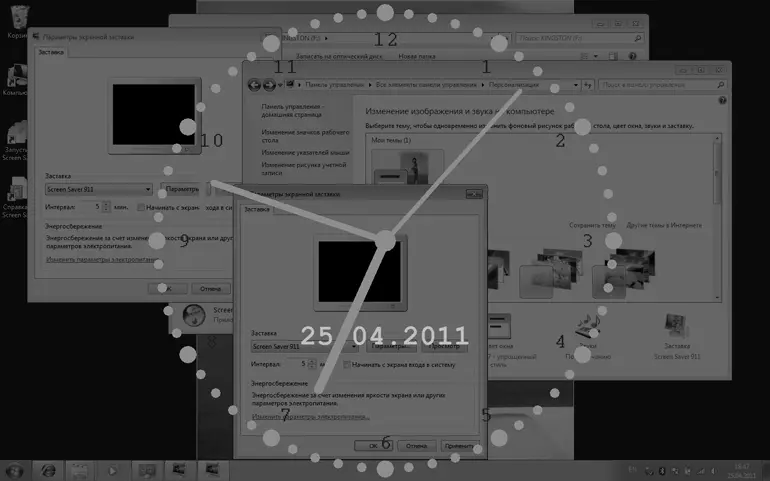
Рис. 12.1. Хранитель экрана Screen Saver 911
Читать дальше
Конец ознакомительного отрывка
Купить книгу